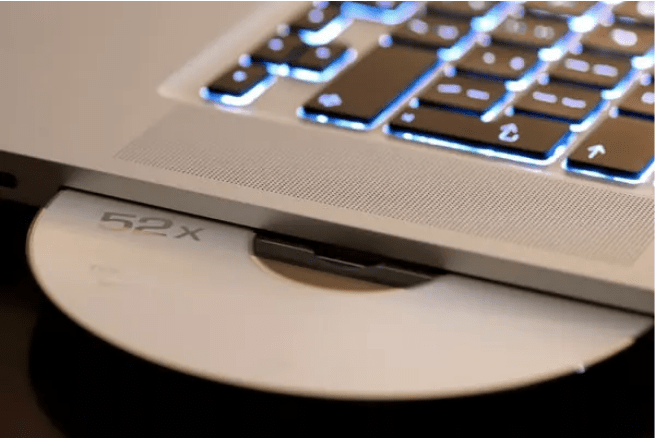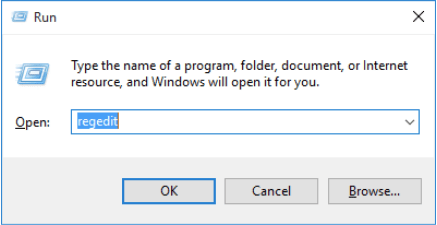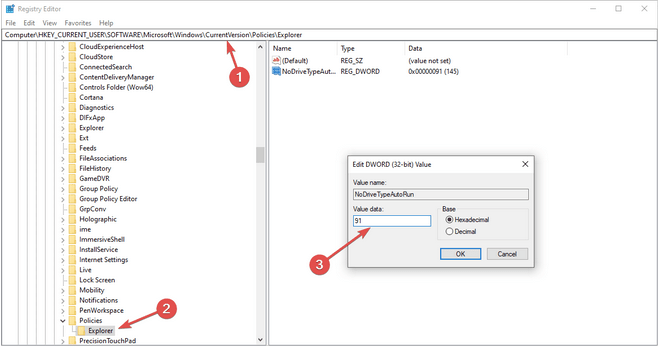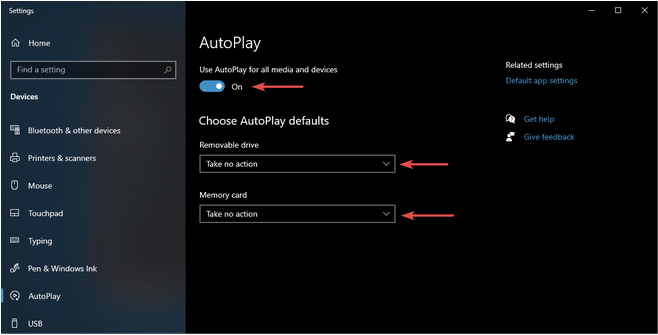Funkcia Autorun na zariadeniach sa hodí! Nielenže vás prevedie zvyškom procesu inštalácie, ale tiež ušetrí veľa času a úsilia.
Čo ak však chcete vypnúť funkciu Autorun v systéme Windows pre konkrétnu aplikáciu? Áno, existuje spôsob, ktorým môžete v systéme Windows jednoducho vypnúť automatické spustenie. Autorun.exe je predvolený súbor, ktorý sa dodáva spolu s balíkom aplikácie/softvéru a automaticky sa spustí pri každom pokuse o spustenie programu.
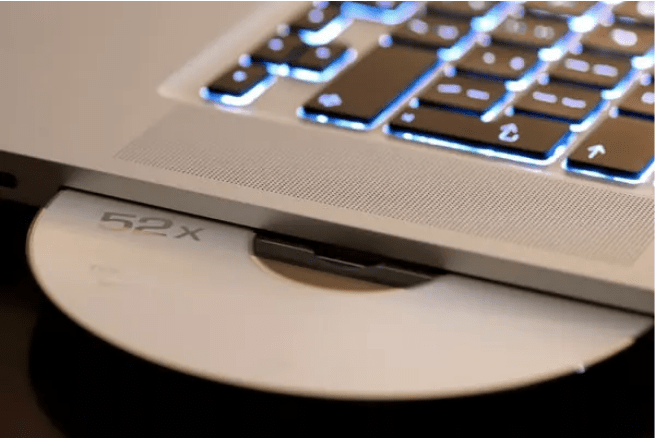
Zdroj obrázkov: CCM
Môže však existovať niekoľko prípadov, keď súbor Autorun v systéme Windows môže obsahovať vírusy, malvér alebo trójske kone. Ak sa teda chcete uistiť, že súbor Autorun nespôsobí ďalšie škody a nerozšíri infekciu na vašom zariadení, jeho zakázanie je najlepším riešením na zabezpečenie vášho zariadenia.
V tomto príspevku sme sa zaoberali úplným sprievodcom, ako zakázať automatické spustenie v systéme Windows 10, pričom uvádzame tri rôzne spôsoby vypnutia funkcie Autorun.
Prečítajte si tiež: Súbor Autorun.inf je poškodený alebo chýba? Tu je oprava!
Ako zakázať funkciu automatického spustenia v systéme Windows 10?
Zoznam obsahu
Začnime.
Funkciu automatického spustenia v systéme Windows môžete zakázať tromi rôznymi spôsobmi. Funkciu Autorun v systéme Windows môžete jednoducho zakázať vykonaním niekoľkých zmien v Editore databázy Registry, Editore miestnych zásad skupiny a Nastaveniach systému Windows.
1. Cez Editor databázy Registry
Ak chcete zastaviť automatické spúšťanie súboru Autorun.exe na vašom zariadení, musíte vykonať určité zmeny v Editore databázy Registry systému Windows. Tu je to, čo musíte urobiť.
Stlačením kombinácie klávesov Windows + R otvorte dialógové okno Spustiť. Do textového poľa zadajte „Regedit.exe“ a stlačením klávesu Enter otvorte Editor databázy Registry.
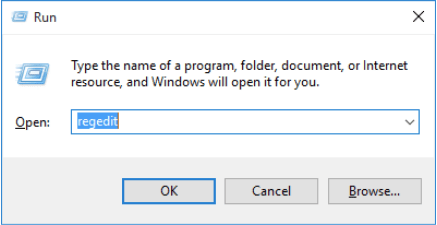
V okne Editor databázy Registry prejdite do nasledujúceho umiestnenia:
HKEY_CURRENT_USER\Software\Microsoft\Windows\CurrentVersion\Policies\Explorer
Keď sa dostanete do priečinka „Explorer“, vyhľadajte súbor „NoDriveTypeAutorun“ umiestnený na pravej strane okna. Kliknite pravým tlačidlom myši na tento súbor a vytvorte nový súbor D-WORD.
Do poľa Údaj hodnoty zadajte „FF“, aby ste zakázali automatické spustenie na všetkých jednotkách. Stlačením tlačidla OK uložte posledné zmeny.
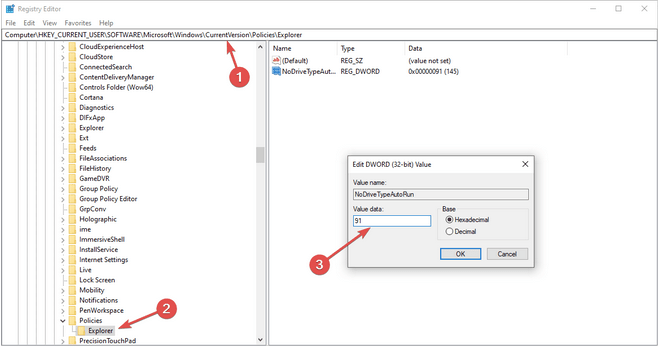
Zatvorte všetky okná a reštartujte zariadenie. Keď sa vaše zariadenie reštartuje, skúste znova spustiť aplikáciu, aby ste skontrolovali, či sa súbor Autorun spúšťa automaticky pri spustení alebo nie.
Prečítajte si tiež: Ako zakázať UAC v systéme Windows 10? (4 spôsoby)
2. Cez Editor lokálnych zásad skupiny
Ďalším spôsobom, ako zakázať automatické spustenie v systéme Windows 10, je vykonanie niekoľkých zmien v Editore miestnych zásad skupiny. Postupujte podľa týchto rýchlych krokov na vypnutie automatického spúšťania pomocou Editora miestnych zásad skupiny systému Windows.
Stlačením kombinácie klávesov Windows + R otvorte dialógové okno Spustiť, do textového poľa zadajte „Gpedit.msc“ a stlačte kláves Enter.
V okne Editor politiky skupiny prejdite do nasledujúceho umiestnenia:
Konfigurácia počítača > Šablóny pre správu > Komponenty systému Windows.
Na pravej strane okna klepnite na priečinok „Zásady automatického prehrávania“. Vyberte súbor „Vypnúť automatické prehrávanie“.
Dvojitým klepnutím na súbor „Vypnúť automatické prehrávanie“ otvoríte jeho vlastnosti. Začiarknutím možnosti „Zakázané“ vypnete funkciu automatického prehrávania na svojom zariadení.
Stlačte tlačidlo OK a POUŽIŤ, aby ste uložili nedávno vykonané zmeny.
Prečítajte si tiež: Ako opraviť a zakázať OneDrive vysoké využitie CPU v systéme Windows 10
3. Pomocou predvolených nastavení systému Windows
Ďalším rýchlym spôsobom, ako zakázať automatické spustenie, je použitie predvolených nastavení systému Windows. Tu je to, čo musíte urobiť.
Spustite vyhľadávacie pole ponuky Štart, zadajte „Nastavenia automatického prehrávania“ a stlačte Enter.
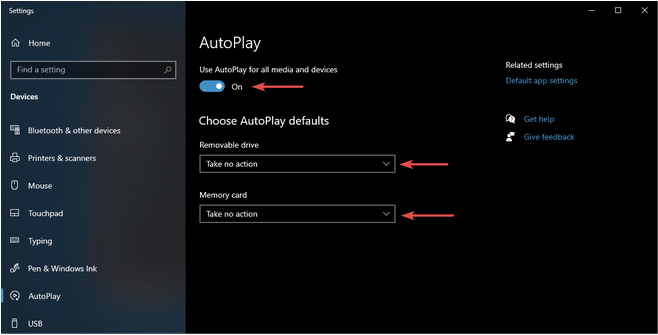
Budete presmerovaní na stránku predvolených nastavení systému Windows.
Ak chcete túto funkciu vypnúť, vypnite možnosť „Použiť automatické prehrávanie pre všetky médiá a zariadenia“.
Prečítajte si tiež: 5 pevných nastavení systému Windows 10 a ako ich opraviť
Záver
Tu je niekoľko spôsobov, ako zakázať automatické spustenie v systéme Windows 10 pomocou Editora databázy Registry, Editora miestnych zásad skupiny a predvolených nastavení systému Windows. Autorun.exe sa dodáva so softvérovými balíkmi, diskami CD/DVD, jednotkami USB flash a ďalšími pamäťovými médiami. Ak však nechcete, aby sa obsah súboru spúšťal automaticky hneď po vložení pamäťového média do zariadenia, môžete použiť ktorúkoľvek z vyššie uvedených metód na vypnutie automatického spúšťania v systéme Windows 10.